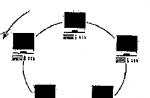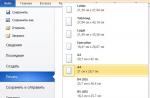در بیشتر موارد، خرابی ها از ماهیت یکسانی برخوردارند و بسیار مشابه هستند، که جای تعجب نیست. در این تکنیک، صرف نظر از شرکت سازنده، تقریباً همان قطعات خراب می شوند، زیرا دستگاه تمام چاپگرهای یک دسته تقریباً یکسان است. بیایید شایع ترین نقص هایی را که از OrgPoint برای خدمات درخواست می شود در نظر بگیریم:
با خطوط سیاه در اطراف لبه ها چاپ می شود
از 800 روبل.
زمان رفع آن است
از 800 روبل.
با نوارهای سفید روی متن چاپ می کند
از 800 روبل.
علت احتمالی مشکل با شرح مختصری از شدت مشکل و همچنین
زمان رفع آن است
از 800 روبل.
چاپگر صفحات خالی را چاپ می کند
از 600 روبل.
علت احتمالی مشکل با شرح مختصری از شدت مشکل و همچنین
زمان رفع آن است
از 600 روبل.
کاغذ بر نمی دارد
از 600 روبل.
علت احتمالی مشکل با شرح مختصری از شدت مشکل و همچنین
زمان رفع آن است
از 600 روبل.
گیر کردن کاغذ در حین چاپ
از 750 روبل.
علت احتمالی مشکل با شرح مختصری از شدت مشکل و همچنین
زمان رفع آن است
از 750 روبل.
چراغ های چشمک زن و چاپ نکردن
از 700 روبل.
علت احتمالی مشکل با شرح مختصری از شدت مشکل و همچنین
زمان رفع آن است
از 700 روبل.
چاپگر کارتریج را شناسایی نمی کند
از 800 روبل.
علت احتمالی مشکل با شرح مختصری از شدت مشکل و همچنین
زمان رفع آن است
از 800 روبل.
هنگام چاپ در چاپگر صدای جیر جیر می شود
از 1000 روبل.
علت احتمالی مشکل با شرح مختصری از شدت مشکل و همچنین
زمان رفع آن است
از 1000 روبل.
خطا در پورت های LPTx
از 1200 روبل.
علت احتمالی مشکل با شرح مختصری از شدت مشکل و همچنین
زمان رفع آن است
از 1200 روبل.
عیب یابی دستگاه های چاپ
از 700 روبل.
علت احتمالی مشکل با شرح مختصری از شدت مشکل و همچنین
زمان رفع آن است
از 700 روبل.
خدمات برای مشتریان شرکتی
از 600 روبل. هر ماه
علت احتمالی مشکل با شرح مختصری از شدت مشکل و همچنین
زمان رفع آن است
از 600 روبل. هر ماه
خدمات برای مشاغل کوچک و متوسط
از 450 روبل. هر ماه
علت احتمالی مشکل با شرح مختصری از شدت مشکل و همچنین
زمان رفع آن است
مهم نیست که چه نوع دستگاهی دارید - HP، Epson، Canon - اگر چاپگر به خوبی کاغذ را جمع نمی کند، راه حل مشکل در بیشتر موارد یکسان خواهد بود.
بیایید نگاهی به رایج ترین دلایل این مشکل و نحوه رفع آن بیندازیم.
خرابی در نرم افزار یا تنظیمات نادرست
گاهی اوقات چاپگر به دلیل نقص، کاغذ را بر نمی دارد. معمولاً راه اندازی مجدد دستگاه برای رفع این مشکل کافی است. ساده ترین راه این است که چاپگر را روشن کنید، سپس کابل را بردارید، دستگاه را حداقل 15 تا 30 ثانیه بدون برق بگذارید و سپس آن را دوباره وصل کنید و سعی کنید چیزی را چاپ کنید. اگر مشکل ادامه پیدا کرد، پس علت مشکل متفاوت است و باید به مرحله بعدی بروید.
اگر چاپگر کاغذ را کج برمی دارد، ممکن است مشکل از تنظیمات باشد. مطمئن شوید که اندازه صفحه را درست انتخاب کرده اید.

همچنین بررسی کنید که آیا راهنماهای کاغذ در سینی خیلی سفت هستند یا خیر.
انتخاب و استفاده از کاغذ
چندین پاسخ برای این سوال وجود دارد که چرا چاپگر کاغذ را بر نمی دارد:
- ورقه های چروکیده یا آسیب دیده در داخل باقی می مانند.
- شما از کاغذهای خیلی ضخیم یا خیلی نازک استفاده می کنید. نسخه استاندارد 80 گرم بر متر مربع است.
- ورقها بهطور ناهموار در سینی چیده نشدهاند.
برای حل مشکل، ابتدا مطمئن شوید که چاپگر چروک یا پاره نشده باشد. سپس به نوع کاغذی که در سینی می گذارید نگاه کنید. ورق ها باید دارای تراکم مناسب باشند. به عنوان مثال، گاهی اوقات چاپگر فقط به این دلیل که برای چاپ روی صفحات نازک تر و معمولی طراحی شده است، کاغذ عکس را بر نمی دارد. همچنین مطمئن شوید که کاغذ دارای لبه های صاف، پاره یا گیر کرده باشد.

پس از اتمام بررسی، یک پشته ۱۰ تا ۲۰ برگه بردارید، آن را صاف کنید، آن را به آرامی در سینی قرار دهید و آن را تا انتها فشار دهید، سپس سعی کنید چیزی را چاپ کنید. اگر کمکی نکرد، به مرحله بعدی بروید.
اشیاء خارجی
گاهی اوقات منگنه ها، تکه های پارچه یا سایر اشیاء خارجی در دستگاه گیر می کنند. این به ویژه اغلب در دفتری اتفاق می افتد، جایی که ده ها نفر از چاپگر استفاده می کنند، که همیشه در کار با زیور آلات مراقب نیستند. اجسام خارجی می توانند به طور موقت عملکرد چاپگر را مسدود کنند یا حتی به آن آسیب برسانند.
دستگاه را جدا کنید. سینی کاغذ را بررسی کنید و در صورت لزوم آن را تمیز کنید. سپس درب آن را باز کنید. اگر از چاپگر لیزری استفاده می کنید، کارتریج را بردارید. داخل دستگاه را به دقت بررسی کنید و در صورت مشاهده جسم خارجی آن را خارج کنید. سپس کارتریج را در جای خود قرار دهید، تمام جلدها را ببندید، کاغذ را در سینی قرار دهید، محصول را به برق وصل کنید و سعی کنید چیزی را چاپ کنید.
غلتک های کثیف یا شکسته
اگر تمام مراحل قبلی ناموفق باشد، ممکن است چاپگر نتواند کاغذ را به دلیل نقص یا کثیفی روی پیکاپ و غلتک های تغذیه کاغذ بردارد.
در بسیاری از مدل ها، غلتک های پیکاپ و تغذیه کاغذ برای دسترسی آسان قرار گرفته اند. برای این کار لازم نیست نیمی از دستگاه را جدا کنید. اگر نمی دانید این قطعات در کجای چاپگر شما قرار دارند، به دستورالعمل ها نگاهی بیندازید.
ابتدا بررسی کنید که غلتک تمیز است یا خیر. اگر نه، به آرامی کثیفی را از آن پاک کنید. این کار را می توان با یک پارچه نرم و بدون پرز، سواب های پنبه ای و آب تمیز انجام داد. لطفا توجه داشته باشید: استفاده از الکل، مواد شوینده، مواد شوینده برای تمیز کردن غلطک ها اکیداً توصیه نمی شود.

هنگام تمیز کردن غلتک تغذیه کاغذ، مطمئن شوید که آزادانه بچرخد. اگر بتوانید بدون تلاش زیاد آن را با انگشتان خود بچرخانید، پس قطعه به درستی کار می کند. در غیر این صورت، چیزی ویدیو را مسدود می کند، مشکل باید برطرف شود.
اگر از چاپگری با دستگاه دوبلکس استفاده می کنید، باید بررسی کنید که غلتک های پلاستیکی سخت داخل چاپگر به درستی کار می کنند. در یک چاپگر HP، آنها به شکل زیر هستند:

مهم است که این غلتک ها بچرخند، اما نه خیلی آزادانه، و در هنگام فشار دادن آویزان نشوند. اگر متوجه شدید که وقتی با انگشت فشار داده میشود، قطعات بهراحتی میچرخند و به راحتی میپیچند، به احتمال زیاد مکانیسم معیوب است. معمولاً در چنین مواردی باید کل دستگاه دوبلکس را عوض کنید - پس از آن مشکل حل می شود و چاپگر دوباره شروع به برداشتن کاغذ می کند.
هنگامی که تمیز کردن غلتک ها تمام شد، غلتک ها را با یک پارچه خشک پاک کنید، جلد آن را ببندید و سعی کنید یک صفحه را چاپ کنید.
اگر چاپگر حتی پس از تمام این مراحل کاغذ را نگیرد چه؟ بررسی کنید که آیا غلتک پیک کار می کند یا خیر، آیا محور محکم است یا خیر. درپوش چاپگر را باز کنید و غلتک را حرکت دهید. اگر محور در نظم خوبی باشد، فقط کمی به صورت افقی حرکت می کند. اگر غلتک پیکاپ به راحتی به صورت عمودی حرکت می کند، علاوه بر این، عکس العمل بسیار بزرگ است، به این معنی است که محور شکسته شده است. همچنین در مواردی که خود غلتک یا سایر قسمت های مکانیزم معیوب باشد، چاپگر کاغذ را بر نمی دارد. در این حالت غلتک پیکاپ در طول فرآیند چاپ اصلا نمی چرخد و یا خیلی کند حرکت می کند و کاملا نمی چرخد. اغلب، این مشکل به دلیل فرسودگی و پارگی قسمت هایی از دستگاه رخ می دهد. هرچه بیشتر و بیشتر از چاپگر استفاده شود، خطر بالاتری دارد.
اگر با غلتک ها یا محورهای شکسته روبرو هستید، نمی توانید بدون تعویض قطعات انجام دهید. می توانید سعی کنید خودتان آنها را خریداری و نصب کنید و دستورالعمل های سازنده را دنبال کنید. اگر نمی خواهید خودتان تعمیر را انجام دهید، با یک کارگاه یا مرکز خدمات تماس بگیرید.
یک مشکل بسیار رایج زمانی است که پس از ارسال یک سند برای چاپ، MFP ها و چاپگرها کاغذ را بر نمی دارند. این به طور دوره ای با دستگاه های لیزری و جوهرافشان، مدل های مختلف hp، epson، samsung و غیره رخ می دهد. برای رهایی از این نوع مشکلات، ابتدا باید علت بروز آنها را مشخص کنید. اغلب این مشکل با اشکالات جزئی نرم افزار، استفاده از کاغذ با کیفیت نامناسب، سایش غلتک ها در طول زمان و ورود اشیاء مختلف به داخل چاپگر همراه است. چنین مشکلاتی معمولاً بسیار ساده و با دستان خود و بدون کمک متخصصان از بین می روند.
بررسی چاپگر باید با ارزیابی عملکرد آن و وجود خرابی نرم افزار شروع شود. فوراً لازم است بفهمیم که آیا چرخش غلطک ها... برای این کار به صورت زیر عمل کنید:
- دستگاه را روشن کنید؛
- پس از انتظار برای زمان آماده سازی آن برای کار، نشانگر سبز باید روشن شود.
- سپس سند را برای چاپ ارسال می کنند و صدایی ناشی از حرکت کالسکه، چرخش محور ظاهر می شود.
- اگر همه چیز عادی است، باید ورق ها برای چاپ تغذیه شوند، هیچ نقص نرم افزاری وجود ندارد، مکانیسم عملیاتی است.
غلطک انتخاب کاغذ
هنگامی که پس از اتصال به شبکه و فشار دادن دکمه پاور روی زیراکس، برادر، کانن یا هر مدل دیگری، نشانگر مربوطه روشن نشد، بهتر است با متخصص تماس بگیرید.
در صورت نبود تجربه عملی در تعمیر چنین تجهیزاتی باید همین کار را انجام داد.
همچنین، اگر پس از ارسال برای چاپ، باید از متخصصان مرکز خدمات کمک بگیرید غلطک ها و کالسکه حرکت نمی کنند... اما ابتدا می توانید سعی کنید تنظیمات را بازنشانی کنید تا احتمال خرابی نرم افزار از بین برود. برای این کار به صورت زیر عمل کنید:
- دستگاه چاپ را تا زمانی که کاملاً برای کار آماده شود روشن کنید.
- با جدا کردن سیم مربوطه، برق را به طور کامل خاموش کنید.
- حدود 15 ثانیه صبر کنید؛
- سیم را در جای خود وصل کنید؛
- برق تامین می شود، در حالی که چاپگر باید به طور خودکار شروع به کار کند، اگر این اتفاق نیفتد، دکمه مربوطه را فشار دهید.
- یک سند آزمایشی را با استفاده از کنترل پنل یا با فشار دادن دکمه دلخواه به مدت 4 ثانیه چاپ کنید (این روی همه مدل ها کار نمی کند).

اگر قطعات (غلتک، کالسکه) شروع به حرکت کردند و سند تأیید چاپ شد، می توانید بیشتر کار کنید. علت مشکل در این مورد به دلیل نقص در برنامه کنترل بود. وقتی همه چیز کار می کند و کاغذ اصلا وارد نمی شود یا ورق ها فقط تا نیمه برداشته می شوند، باید با بررسی بیشتر علت را جستجو کرد.
چک کردن کاغذ
یکی دیگر از دلایل رایج عدم برداشتن کاغذ توسط چاپگر این است کیفیت پایینآخر. برای عیب یابی در این مورد به صورت زیر عمل کنید:
- ورق های قبلاً درج شده را از سینی جدا کنید.

- دندانه و آسیب دیده را بردارید.

- مطابقت کاغذ را از نظر اندازه و چگالی (80 گرم در متر مربع) بررسی کنید.
- 20 ورق را با کوبیدن لبه های آنها روی میز تراز کنید.

- بسته را در سینی قرار دهید تا متوقف شود و موقعیت آن را با راهنماها تنظیم کنید.
- فایل تست را برای چاپ ارسال کنید.
اگر سند به طور معمول چاپ می شود، پس دلیل آن پیدا شده است، می توانید طبق معمول به کار خود ادامه دهید. در صورت عدم موفقیت، سایر مشکلات احتمالی باید در نظر گرفته شود.
چک کردن غلتک ها و تمیز کردن آنها
با استفاده مداوم از چاپگر، غلطک ها فرسوده یا کثیف می شوند و مکانیسم تغذیه شروع به خراب شدن می کند. تمیز کردنطبق الگوریتم زیر انجام دهید:
- دستگاه چاپ را از منبع تغذیه جدا کنید؛
- اگر غلتک ها در دسترس باشند، آنها را با یک پارچه آغشته به آب تمیز (مقطر یا فیلتر شده) پاک می کنند و در صورت مشکل بودن دسترسی به آنها، از سواب های پنبه ای برای تمیز کردن استفاده می شود.

- پس از عمل، چاپگر مونتاژ می شود و برق به آن وصل می شود.
- سپس یک چاپ آزمایشی ساخته می شود.
اگر ورق شروع به تغذیه نکرد، فرآیند می تواند دوباره تکرار شود.
استفاده از الکل برای تمیز کردن غلتک ها توصیه نمی شود. آب چوب های مرطوب شده باید به خوبی فشرده شود.
در صورت شکست مکرر، باید پردازش کنید غلتک با ترکیبی که خاصیت ارتجاعی را افزایش می دهد- این باید برای مدت معینی کمک کند. تمام کارها باید به همان روشی که برای تمیز کردن معمولی آلاینده ها انجام می شود، اما با استفاده از یک مایع کاهنده انجام شود. محصولاتی در بازار وجود دارد که هم عملکرد تمیز کردن و هم ترمیم را انجام می دهند. استفاده از آنها زمان کل عمل را کوتاه می کند.

بشقاب پاک کننده برای غلتک های لاستیکی
سایش غلتک مشکل سازترین مورد است... در این مورد، راه برون رفت از وضعیت، جایگزینی آنها است. شما می توانید به طور مستقل 2 راه را برای افزایش طول عمر غلتک ها امتحان کنید:
- آنها را برگردانید تا مناطق کمتر فرسوده جایگزین مناطق آسیب دیده بیشتر شوند.

- غلتک ها را بردارید و آنها را با نوار یا نوار بپیچید تا اتصالات الکتریکی عایق شود.

گزینه اول به دلیل بار ناهموار روی قطعات در حین کار امکان پذیر است که به دلیل آن قطعات رو به سینی سریعتر فرسوده می شوند. مناطق مقابل دست نخورده باقی می مانند. اگر قطر غلتک را با سیم پیچی زیاد کنید، کافی است حداکثر 3 دور بچرخانید و این قطعه را در جای خود نصب کنید.
روش های در نظر گرفته شده می تواند امکان استفاده از تجهیزات را برای مدت معینی طولانی کند، اما پس از مدتی نیاز به جایگزینی خواهد بود.
لازم به ذکر است که پس از چنین دستکاری هایی، اغلب کیفیت چاپ کاهش می یابد. اگر خودتان جایگزینی را انجام دهید، این کار باعث صرفه جویی در هزینه شما می شود.
اجسام خارجی در داخل
یکی از دلایل احتمالی چاپگر عدم برداشتن کاغذ یا عملکرد ضعیف آن ممکن است افتادن اجسام خارجی به داخل دستگاه باشد. برای بدست آوردن آنها این کار را انجام می دهند:
- منبع تغذیه تجهیزات چاپ را خاموش کنید.
- کاغذ را بردارید و در صورت امکان سینی تغذیه و سینی خروجی را بردارید.
- یک کارتریج در چاپگر لیزری خارج می شود.
- تمام درپوش ها را باز کنید، دستگاه را از نظر وجود اجسام خارجی بررسی کنید و در صورت شناسایی آنها را بردارید.

- مونتاژ چاپگر؛
- کاغذ را در سینی قرار دهید (20 ورق کافی است).
- دستگاه را روشن کنید؛
- متن تست را چاپ کنید
بلعیدن نیز می تواند مشکل ایجاد کند. تکه های کوچک کاغذ... اگر ضایعاتی یافت شد، حتما آنها را بردارید. در صورت حصول نتیجه نامطلوب، تعمیرات بیشتر مورد نیاز است.
تنظیمات درایور
چاپگر یا دستگاه چند منظوره حتی اگر تنظیمات درایورهای مسئول چاپ اسناد تغییر کند، کاغذ نمی گیرد. روش اصلاح مشکل در این مورد به شرح زیر است:
- پس از باز کردن هر فایل متنی، به پنجره چاپ بروید.
- دستگاه مورد استفاده در آنجا انتخاب شده است.
- با استفاده از برگه "توابع" نوع کاغذ مورد استفاده، اندازه ورق را تنظیم کنید.

- ذخیره تغییرات انجام شده؛
- یک چاپ اثباتی از سند انتخاب شده انجام دهید.
علاوه بر مشکلات در نظر گرفته شده، مشکلات دیگری نیز وجود دارد. باید در نظر داشت که اگر کاغذ عکس را در سینی قرار دهید و نوع معمولی آن را در پنجره چاپ تنظیم کنید، ممکن است مکانیسم تغذیه نیز به طور متناوب کار کند. اغلب اتفاق می افتد که برخی از قطعات شکسته شده و نیاز به تعویض دارند. همچنین ورق ها به طور خودکار هنگام نصب برداشته نمی شوند گزینه خوراک دستی، یا دکمه مربوطه را فشار دهید. این با انتخاب حالت تغذیه مناسب در منوی پنجره چاپ حذف می شود. گزینه های بالا معمولی ترین هستند. اگر بعد از تمام عملیات انجام شده مشکل باقی بماند، تنها یک راه وجود دارد - با مرکز خدمات تماس بگیرید.
داشتن تجهیزات چاپ در خانه راحت است. اما گاهی اوقات مشکلات مختلفی برای او اتفاق می افتد که به دلیل آن دستگاه عملکرد خود را متوقف می کند. یکی از رایج ترین مشکلات این است که چاپگر کاغذ را بر نمی دارد. در این مورد چه باید کرد و چگونه می توان بدون تماس با مرکز خدمات متوجه شد که مشکل چیست؟
بررسی عملکردی
اگر کاغذ (و همچنین دستگاه هر شرکت دیگری) را بر نمی دارد، اول از همه باید بدانید که آیا غلتک های مسئول این عمل می چرخند یا خیر. ممکن است مشکل دقیقاً در این باشد. برای بررسی کافی است هر سندی را برای چاپ ارسال کنید و به صداهایی که دستگاه منتشر می کند گوش دهید. پس از صدای کالسکه که کارتریج را به حرکت در می آورد، صدای غرش محور چرخان باید شنیده شود.
همچنین می توانید ببینید که پلت فرم شروع به "تغذیه" ورق ها می کند. اگر این اتفاق بیفتد، همه چیز خوب است، هیچ خرابی نرم افزاری وجود ندارد، قطعات مکانیکی دست نخورده هستند، مخاطبین کار می کنند. در غیر این صورت، تمام اقدامات بعدی احتمالاً بی معنی خواهند بود. صرف نظر از اینکه چرا چاپگر کاغذ را بر نمی دارد، سامسونگ، کانن و سایر سازندگان به شما توصیه می کنند با مرکز خدمات تماس بگیرید، زیرا بسیاری از مدل های مدرن فقط می توانند اشیاء خارجی را به تنهایی حذف کنند.
سطل زباله داخل
یکی از متداول ترین دلایل امتناع از کار، وارد شدن به سینی دریافت اجسام مختلف کوچک و نه چندان زیاد است. به همین دلیل چاپگر کاغذ را بر نمیدارد، مخصوص دستگاههایی است که از بالا بارگذاری میشوند. لوازم التحریر به ویژه در نزدیکی غلتک ها رایج است. نه تنها یک خودکار یا حتی یک شی کوچک مانند گیره کاغذ یا منگنه که روی برگه فراموش شده است، می تواند در گیر کردن کاغذ اختلال ایجاد کند. بنابراین، باید سینی خوراک را به دقت بررسی کنید. به احتمال زیاد علت نقص در آنجا پنهان شده است.

اگر جسم خارجی پیدا شد، باید سعی کنید آن را بردارید. دو گزینه وجود دارد. اولین مورد - با کمک موچین های بلند، به آرامی لبه را بردارید. دوم این است که تکنیک را برگردانید و کمی تکان دهید. فقط این باید با دقت و نه برای مدت طولانی انجام شود، زیرا ممکن است جسم حتی بیشتر سقوط کند یا چاپگر در برابر چنین رفتاری مقاومت نکند.
آلودگی غلتکی
تجهیزات اداری چیز ظریفی هستند، به آلایندههای مختلف حساس هستند: گرد و غبار، رسوبات تونر و جوهر و غیره. این احتمال وجود دارد که چاپگر کاغذ را برنمیدارد. زیراکس، اچ پی و سایر سازندگان هشدار می دهند که تعمیر خود مشتری گارانتی شما را باطل می کند. اگر مدت آن گذشته است و طراحی چاپگر به شما امکان می دهد به غلطک ها برسید، می توانید خودتان آنها را تمیز کنید. اگر نه، پس بهتر است دستگاه را به یک مرکز خدمات تخصصی ببرید.

روش تمیز کردن ساده است. شما به یک پارچه نرم و مایع تمیز کننده نیاز دارید. مورد دوم گاهی اوقات با Rags جایگزین می شود ، توصیه می شود یک نوع سبک استفاده کنید ، بنابراین کنترل فرآیند تمیز کردن آسان تر خواهد بود. نباید پرز از خود باقی بگذارد، در غیر این صورت کل روش معنای خود را از دست خواهد داد. پارچه با مایع مرطوب می شود و غلتک ها پاک می شوند تا آخرین آثار کثیفی، گرد و غبار، طرح رنگ از بین بروند. راگ ها را می توان با دستمال های مخصوص نیز جایگزین کرد. پرز نمی گذارند و کثیفی را به خوبی از بین می برند.
از دست دادن خاصیت ارتجاعی
اگر غلطک ها به اندازه کافی نرم نباشند، چاپگر کاغذ را بر نمی دارد. آنها از لاستیک ساخته شده اند و این راز نیست که با گذشت زمان سخت می شود. در این مورد، شما باید مانند پاراگراف قبل عمل کنید، فقط به جای مایع پاک کننده، باید از مایع احیا کننده استفاده کنید. برای مدتی، این کار چاپگر را زنده میکند، اما دیر یا زود باید غلتکها را عوض کنید. به هر حال، ابزارهایی وجود دارد که دو عملکرد را با هم ترکیب می کنند: تمیز کردن و بازسازی.
سایش غلتکی
شاید این سخت ترین مورد باشد، زیرا تنها یک درمان 100٪ موثر وجود دارد - جایگزینی قطعات قدیمی. اگر به همین دلیل چاپگر کاغذ را برنمیدارد، بهتر است سریعاً به تعمیرکار مراجعه کنید. با این حال، اگر به دلایلی امکان بردن دستگاه به مرکز خدمات و صبر کردن تا تعمیر وجود ندارد، می توانید سعی کنید آن را به حالت کار برگردانید. دو گزینه وجود دارد:

استفاده از هر دوی این روش ها همیشه امکان پذیر نیست. و حتی کمتر اوقات آنها موثر هستند. علاوه بر این، با گذشت زمان، ویدیوها همچنان باید تغییر کنند. چاپگر ممکن است کاغذ را بردارد، اما هر بار یا به صورت ناهموار. و تا چند ماه دیگر همچنان شکست خواهد خورد. بنابراین بهتر است فورا قطعات فرسوده را تعویض کنید.
یکی از مشکلات رایجی که صاحبان چاپگرهای اچ پی با آن مواجه هستند، امتناع دستگاه چاپ از برداشتن کاغذ قرار داده شده در سینی است. این اختلال می تواند به دلایل مختلفی ایجاد شود. بیایید نگاهی به مشکلات اصلی و نحوه رفع آنها بیندازیم.
یک کاغذ یا جسم خارجی در چاپگر گیر کرده است
گیر کردن کاغذ در همه چاپگرها و MFP ها رایج است. این ممکن است به دلایل مختلفی رخ دهد:
- استفاده از کاغذهای بی کیفیت (مثلاً ورق های خیلی نازک).
- ورق کاغذی که تغذیه می شود آسیب دیده است.
- کاغذ به درستی در سینی قرار نمی گیرد (راهنماهای کاغذ جمع نشده اند).
- تغییر شکل مکانیکی قطعات سینی یا ریل های راهنما.
- یکی از غلتک های تغذیه کاغذ کثیف یا تغییر شکل یافته است.
- دیگر.
در بیشتر موارد، کاغذ گیر کرده را می توان به راحتی از چاپگر جدا کرد. اگر نمی توانید آن را به صورت بصری در داخل سینی ببینید، ممکن است لازم باشد پوشش بالایی پرس را بردارید. در سایر موارد، چاپگر باید جدا شود. اینکه چقدر این کار را انجام دهیم به ویژگی های طراحی یک دستگاه خاص بستگی دارد.
اگر هنگام گیر کردن کاغذ در داخل چاپگر، علت نقص مانع حرکت مکانیسم های چرخشی باشد، در صورت گیر کردن اجسام خارجی، ممکن است تصویر متفاوتی مشاهده شود. همه چیز به اندازه و سختی جسم گیر کرده بستگی دارد. به عنوان مثال، یک بست فلزی به راحتی می تواند آسیب مکانیکی به چرخ دنده ها که معمولا از پلاستیک ساخته شده اند، وارد کند. آسیب حتی به یکی از دندانه های هر چرخ دنده ممکن است باعث از کار افتادن چاپگر شود.
به عبارت دیگر اگر کاغذ گیر کرده دلیل خرابی دستگاه چاپ نباشد باید دستگاه را به متخصص نشان داد. در عین حال، تلاش برای چاپ توصیه نمی شود، زیرا وضعیت می تواند بدتر شود
کاغذ و تنظیمات نامناسب
عملکرد معمولی هر چاپگری فقط در صورت استفاده از کاغذ مناسب برای مشخصات فنی و عملیاتی امکان پذیر است. اگر ورق ها از کیفیت مناسبی برخوردار نباشند، یا مشخصات (وزن، نوع سطح و غیره) با مشخصات HP مطابقت نداشته باشد، چاپگر ممکن است در کار با آنها مشکل داشته باشد. این به ویژه برای چاپ روی کاغذ عکس صادق است. برای تعیین اینکه آیا کاغذی که در حال حاضر استفاده می کنید، راهنمای کاربر صحیح برای چاپگر HP خاص شما است یا خیر. اسناد فنی مورد نیاز را می توانید از سایت پشتیبانی HP - https://support.hp.com دانلود کنید.

عدم برداشتن کاغذ نیز می تواند ناشی از تنظیمات نادرست در درایور دستگاه باشد. شما می توانید این مشکل را به صورت زیر برطرف کنید:
- تنظیمات درایور را باز کنید. برای انجام این کار، در هر برنامه ای که چاپ از آن انجام می شود (حتی در مرورگر)، کلید ترکیبی "Ctrl + P" را فشار دهید.
- در بخش «چاپگر»، در قسمت «نام»، نام چاپگر را انتخاب کنید، سپس روی دکمه «Properties» کلیک کنید (دکمه ممکن است نامهای مختلفی داشته باشد).
- برگه / بخش را در پنجره ای که اندازه و نوع کاغذ را تنظیم می کنید (معمولاً "کاغذ / کیفیت") پیدا کنید.
- باید یک منوی کشویی در تنظیمات کاغذ وجود داشته باشد - "اندازه کاغذ". اندازه ای را انتخاب کنید که با اندازه کاغذ بارگذاری شده در سینی مطابقت داشته باشد.
- تغییرات خود را اعمال کنید، سپس یک نسخه آزمایشی را چاپ کنید.
تنظیمات سخت افزاری یا نرم افزاری چاپگر ناموفق است
هر عملیاتی که توسط چاپگر انجام شود طبق یک برنامه از پیش تعیین شده انجام می شود. ماشینهای چاپ مدرن دستگاههای کامپیوتری مجهز به کنترلکننده، رم، حافظه داخلی و سایر اجزای الکترونیکی محاسباتی هستند. مانند هر رایانه دیگری، الکترونیک کنترل چاپگر ممکن است دچار مشکل شود، که می تواند بر صحت هر عملیاتی، از جمله برداشتن کاغذ از سینی، تأثیر بگذارد. راه حل این است که تنظیمات سخت افزاری / نرم افزاری دستگاه چاپ را بازنشانی کنید.
برای اکثر چاپگرهای HP، تنظیم مجدد بسیار ساده است:
- صف چاپ را روی رایانه پاک کنید تا چاپگر به حالت آماده به کار فرمان برود.
- بدون خاموش کردن چاپگر با استفاده از دکمه روشن/خاموش، سیم برق را از دستگاه یا پریز جدا کنید.
- 15-20 ثانیه صبر کنید و سپس کابل شبکه را وصل کنید.
- چاپگر را با استفاده از دکمه پاور روشن کنید.
- تنظیمات دستگاه بازنشانی خواهد شد.
- دوباره سعی کنید چاپ کنید.

همچنین می توانید با نصب مجدد درایور در رایانه، تنظیمات را بازنشانی کنید. همچنین، این عملیات به شما این امکان را می دهد که نقص های احتمالی چاپگر مرتبط با عملکرد نرم افزار روی رایانه یا انتقال داده ها بین رایانه شخصی و دستگاه چاپ را از بین ببرید (به خصوص اگر اتصال از طریق یک شبکه محلی باشد). قبل از نصب درایور جدید، توصیه می شود نرم افزار نصب شده روی چاپگر را به طور کامل از سیستم حذف کنید، از جمله ابزارهای خدمات HP.
برای حذف درایور:
- به ترتیب به موارد زیر بروید: "کنترل پنل"، "سخت افزار و صدا"، "مدیر دستگاه" (پیوند ممکن است در زیر نام بخش "دستگاه ها و چاپگرها" قرار گیرد).
- در پنجره ای که به تازگی باز شده است، می توانید تمام دستگاه های نصب شده روی رایانه را مشاهده کنید. در میان آنها باید چاپگر HP نصب شده را پیدا کنید. این می تواند در زیر "صف چاپ"، "کنترل کننده های USB"، "پورت (COM و LPT)" یا موارد دیگر قرار گیرد.
- نام چاپگر را پیدا کنید و روی آن کلیک راست کنید و سپس "Remove device" را انتخاب کنید.
- راننده حذف خواهد شد.
برای حذف ابزارهای خدماتی:
- از «کنترل پنل» به بخش «برنامهها» و سپس به زیربخش «حذف برنامه» بروید.
- در لیستی که روی صفحه ظاهر می شود، برنامه های مرتبط با چاپگر را پیدا کنید، به عنوان مثال - HP Print and Scan Doctor، HP Solution Center، HP Toolbox و غیره.
- بر روی نام برنامه کلیک راست کرده و "Uninstall" را انتخاب کنید.
- دستورالعمل های روی صفحه را دنبال کنید.
- در مرحله بعد، باید آخرین درایورهای چاپگر را دانلود و نصب کنید:
- سایت پشتیبانی HP را در یک مرورگر باز کنید - https://support.hp.com
- مدل چاپگر خود را (که در جعبه دستگاه موجود است) در کادر جستجو وارد کنید، به عنوان مثال، "HP LaserJet Pro M1132".
- صفحه چاپگر باز خواهد شد. لینک "نرم افزار و درایورها" را دنبال کنید.
- جدیدترین نرم افزار HP را دانلود کنید.
- نصب کننده درایور را اجرا کنید، دستورالعمل های روی صفحه را دنبال کنید.

غلطک های تغذیه کاغذ کثیف
مکانیسم اصلی که مسئول گرفتن کاغذ است یک شفت چرخان کوچک (در حدود عرض یک سینی) است که در طراحی آن غلتک های لاستیکی وجود دارد. بر خلاف سایر مکانیسم های تغذیه کاغذ، غلتک های تغذیه به صورت باز قرار دارند، بنابراین بیشتر در معرض آلودگی هستند. در حین استفاده، گرد و غبار کاغذ، پرز، جوهر و سایر آلاینده ها روی سطح غلتک ها جمع می شوند که باعث کاهش استحکام لنت های لاستیکی می شود. بنابراین ، آنها در امتداد سطح کاغذ می لغزند ، در نتیجه یا به هیچ وجه توسط مکانیزم گرفته نمی شود یا به اشتباه گرفته می شود.
می توانید از عملکرد چاپگر داخلی برای تمیز کردن غلتک های تغذیه استفاده کنید:
- چندین ورق کاغذ را در سینی قرار دهید.
- در رایانه خود، از کنترل پنل ویندوز به بخش فرعی Devices and Printers بروید.
- در پنجره تازه باز شده، نماد چاپگر HP را که میخواهید غلتکها را روی آن تمیز کنید، پیدا کنید.
- روی نماد کلیک راست کنید، سپس آیتم منوی "Printing Preferences" را انتخاب کنید.
- یک پنجره جدید باز خواهد شد. به تب "ویژگی ها" بروید، سپس روی دکمه "خدمات چاپگر" کلیک کنید.
- دکمه Paper Feed Cleaning را فشار دهید تا عملکرد تمیز کردن غلتک شروع شود. روی "OK" در کادر محاوره ای کلیک کنید.
- تمیز کردن چند دقیقه طول می کشد.

اگر نرم افزار تمیز کردن غلتک های تغذیه مطابق انتظار کار نمی کند، می توانید این عملیات را به صورت دستی نیز انجام دهید:
- اولین قدم دسترسی به غلتک های تغذیه کاغذ است. بسته به طراحی چاپگر HP خاص خود، میتوانید این کار را با برداشتن درپوش پشتی محکم، با برداشتن ماژول تغذیه کاغذ (برای چاپگرهایی که از چاپ دورو پشتیبانی میکنند) یا با جدا کردن دستگاه انجام دهید.
- با این حال، در اکثر چاپگرهای اداری و خانگی HP، غلتک های تغذیه کاغذ در قسمت فرورفته سینی قرار دارند.
- مواد بدون پرز را بردارید و آن را با آب تمیز مرطوب کنید.
- غلتک های تغذیه کاغذ را با چرخاندن تدریجی کل محور با دست پاک کنید. لنت های غلتکی لاستیکی را با انگشتان خود لمس نکنید.
- پس از اتمام تمیز کردن، اجازه دهید غلتک ها برای چند دقیقه خشک شوند، سپس دوباره چاپ کنید.
اگر هیچ یک از روش های عیب یابی بالا کمکی نکرد، ممکن است لازم باشد چاپگر را به مرکز خدمات ببرید. خوش بینانه ترین علت این مشکل سایش طبیعی لنت های لاستیکی روی غلتک های پینچ است. در این صورت، آنها به سادگی با آسترهای جدید جایگزین می شوند.